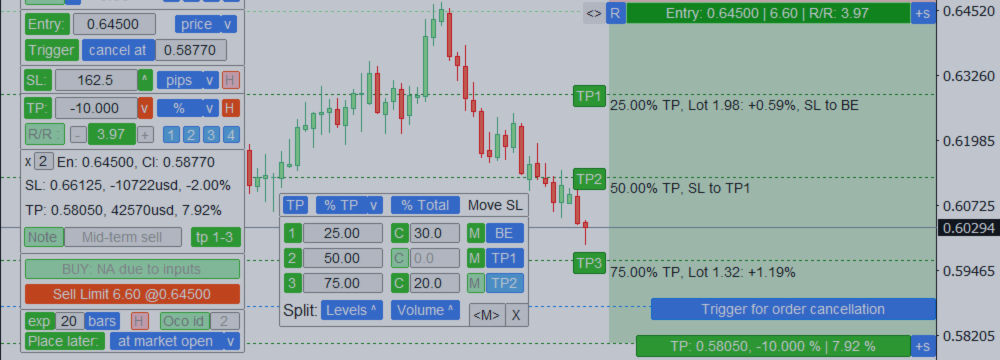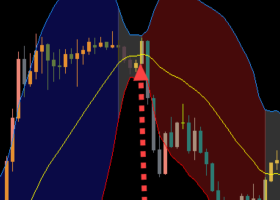Trade Assistant: multifunkčný nástroj pre pohodlné obchodovanie
- Tento nástroj vám pomôže zjednodušiť, automatizovať a urýchliť vaše obchodovanie, pričom výrazne rozširuje štandardné možnosti terminálu MetaTrader.
- Ak máte akékoľvek otázky, nápady na vylepšenie alebo ak si všimnete chybu, kontaktujte ma, som otvorený návrhom:
- MQL profil: https://www.mql5.com/en/users/mqlmoney
- email: bossplace@yahoo.com
Nástroj je rozdelený do 4 hlavných záložiek:
- [new] záložka: Nové obchody, výpočet Lot / Riziko / Risk-Reward.
- [manage] záložka: Riadenie obchodov, Breakeven, Trailing, Auto-Close, Auto-Levels.
- [info] záložka: Štatistiky obchodov, analýza trhu.
- [tool] záložka: Indikátory a pomocné nástroje.
Klikateľné odkazy:
- Plné verzie: pre MT4 | pre MT5
- Demo verzie: pre MT4 | pre MT5
- Pre akékoľvek otázky / nápady / problémy:
- Priama správa na webovej stránke MQL5
- email: bossplace@yahoo.com
[tool] záložka: indikátory a pomocné nástroje
Táto sekcia obsahuje ďalšie nástroje, ktoré môžu byť užitočné pre určité obchodné akcie, čím zjednodušujú a urýchľujú proces obchodovania.
- Každý nástroj je možné zapnúť/vypnúť kliknutím na príslušné zelené tlačidlo.
- [always on] možnosť: ak je povolená - najdôležitejšie nástroje zostanú aktívne aj pri prepnutí na inú záložku alebo minimalizácii hlavného panelu. Kliknite [v] a vyberte, ktoré nástroje majú byť aktívne pri použití možnosti "Always on".
- Pre vypnutie všetkých nástrojov naraz použite tlačidlo [X] v hornej časti záložky.
- Pozície panelov indikátorov je možné uložiť do predvolieb a potom rýchlo vybrať vhodnú: tlačidlo [L] (Location);
- V tejto záložke je veľa nastavení: konfigurácie môžete uložiť do predvolieb a potom v prípade potreby načítať jednu z predvolieb: tlačidlo [P].
- Kliknite [v] pre otvorenie nastavení príslušného nástroja.
Vylúčenie zodpovednosti: žiadny z indikátorov by nemal byť vnímaný ako investičné poradenstvo. Sú poskytované "tak, ako sú", poskytujú vám matematickú analýzu ceny. Všetky obchodné rozhodnutia by ste mali robiť vy a vy ste jediný zodpovedný za svoje obchodné výsledky.

[Price Action] indikátor
Cenové vzory naznačujúce potenciálny obrat alebo pokračovanie trendu.
Poznámka: indikátor nie je spočiatku nastavený pre každý symbol a je poskytovaný "tak, ako je": pre najlepšie výsledky sa odporúča nakonfigurovať vzory pre každý symbol.
Nastavenia indikátora [v]:
- Povoliť / zakázať každý z vzorov:
a) Pin bar
b) Engulfing pattern
c) Inside bar (Harami)
d) Morning/Evening star
e) Dark cloud cover / piercing line - Upraviť veľkosť šípok na grafe.
- Zapnúť / vypnúť filter aktuálneho trendu [Trend, MA] :
Ak je aktívny, zobrazia sa iba vzory v smere aktuálneho obchodu.
Trend je určený kĺzavými priemermi: ich periódy je možné tiež upraviť:
a) Pomalý MA nad rýchlym MA: znamená klesajúci trend;
b) Pomalý MA pod rýchlym MA: znamená rastúci trend; - [Previous bar] filter: vzory iba v rovnakom smere ako predchádzajúca sviečka na aktuálnom TF.
- [Higher TF] filter: vzory iba v rovnakom smere ako posledná uzavretá sviečka na vyššom TF.
Vyšší časový rámec znamená: M15 pri použití M5, H4 pri použití H1 atď. - Upozornenia na nový price action signál: terminál [alerts] / [email] / [push] / [telegram]
- [< Show advanced settings >] : kliknite pre konfiguráciu vzorov.
- Kliknite na vzorku farby pre jej zmenu: samostatne pre nákupné a predajné šípky.

Pokročilé nastavenia Price Action vzorov
Môžete upraviť každý vzor pre dosiahnutie najlepších obchodných výsledkov.
- Naľavo je zobrazená hrubá vizualizácia toho, ako bude vzor vyzerať.
- Môžete [reset] nastavenia na predvolené hodnoty.
- Existuje veľa nastavení, ale konfigurácie môžete uložiť do [Presets v] a potom v prípade potreby načítať jednu z predvolieb.

[Future Bar] nástroj
Vizualizuje aktuálnu (plávajúcu) sviečku na vybranom časovom rámci alebo viacero sviečok spojených do jednej sviečky.
Nastavenia indikátora [v]:
- Vyberte časový rámec budúcej sviečky.
- [Unite] možnosť: spojíte zadaný počet posledných sviečok do jednej sviečky.
- [<] / [>] tlačidlá: posunúť budúcu sviečku doľava / doprava vzhľadom na aktuálnu sviečku grafu;
- [Countdown] do času uzavretia budúcej sviečky: zobrazuje sa v spodnej časti grafu.
- Farby: môžu byť určené [automatically] (rovnaké ako sviečky grafu), alebo ich môžete nastaviť [manually]: pre rastúce a klesajúce sviečky samostatne.

[Countdown] nástroj
Čas do uzavretia sviečky na vybranom TF.
Nastavenia [v]:
- Vyberte umiestnenie časovača: buď pri plávajúcej sviečke grafu, alebo v spodnej časti grafu;
- Časový rámec pre odpočítavanie;

[Large Bars] indikátor
Zvýrazňuje veľké sviečky na grafe.
Nastavenia indikátora [v] :
- Nastavte minimálnu veľkosť sviečky: všetky sviečky, ktorých veľkosť je rovná alebo presahuje zadanú hodnotu - budú označené na grafe s uvedením ich veľkosti;
- Veľkosť môže byť vypočítaná buď podľa [body] (open-close) alebo podľa [shadow] (high-low).
- [Show both sizes] možnosť: na grafe sa zobrazia veľkosti tela aj tieňa.
- Zapnúť/vypnúť upozornenie na novú veľkú sviečku: terminál [alert] / [email] / [push] / [telegram];
- Farby: samostatne pre rastúce a klesajúce sviečky;
Veľkosť sviečky môže byť nastavená v:
pips / points / % zmena ceny / hodnota ceny / % veľkosti predchádzajúcej sviečky / % hodnoty ATR
Tento indikátor:
- Je vhodný na filtrovanie vzorov v období nízkej volatility;
- Naznačuje potenciálny začiatok nového trendu;
- Pomáha vidieť najvýznamnejšie sviečky;
- Môže byť použitý pri obchodovaní binárnych opcií;

[High / Low] indikátor
Zobrazuje extrémne úrovne vybraných časových rámcov: najvyššie a najnižšie ceny.
Nastavenia indikátora [v]:
- Vyberte časové rámce, ktorých úrovne sa zobrazia na grafe.
- Režim výpočtu: [Real bodies] (Open/Close ceny), alebo [Shadows] (High/Low ceny).
- Základ výpočtu: [Closed bar] (posledná uzavretá), alebo [Floating bar] (aktuálne otvorená).
- Štýl čiary / farby je možné upraviť: kliknite na vzorku farby.
Tento indikátor:
- Môže vám pomôcť vidieť potenciálne úrovne obratu;
- Vzory vytvorené v blízkosti úrovní môžu mať väčší význam;
- Pri obchodovaní na nižších časových rámcoch vám umožní vidieť väčší obraz;

[Fibonacci] indikátor
Automaticky vykresľuje Fibo úrovne na základe poslednej uzavretej sviečky (sviečok) vybraného časového rámca.
Nastavenia indikátora [v]:
- Nastavte počet sviečok, na základe ktorých sa budú úrovne počítať. Napríklad:
1 Sviečka: úrovne budú postavené na základe hodnôt High/Low poslednej uzavretej sviečky;
2 Sviečky: úrovne budú postavené na základe hodnôt posledných 2 uzavretých sviečok; - Nastavte časový rámec, ktorý sa použije na výpočet.
- [Close bar only]: výpočet iba na základe už uzavretých sviečok;
- [Include a floating bar]: aktuálna (plávajúca) sviečka bude zahrnutá do výpočtu
- Prispôsobte Fibonacciho úrovne. Môžete tiež každú z nich alebo celú skupinu:
5 hlavných úrovní, 6 úrovní rozšírenia nahor, 6 úrovní rozšírenia nadol. - Môžete resetovať [x] úrovne na predvolené nastavenia (klasické Fibonacciho úrovne).
- Pre nastavenie farby čiar: kliknite na vzorku farby (samostatne pre 3 skupiny). Štýly budú spoločné.

[Gaps] indikátor
Zobrazuje výskyt Gapov na grafe: keď sa otváracia cena novej sviečky líši od uzatváracej ceny predchádzajúcej sviečky.
Nastavenia indikátora [v]:
- Nastavte minimálnu veľkosť Gapu, ktorá sa má zobrazovať:
v Pips / Points / % zmeny ceny / % veľkosti predchádzajúcej sviečky / % hodnoty ATR; - Nastavte veľkosť šípok na grafe;
- Zapnúť/vypnúť upozornenie pri výskyte nového gapu: [alert] / [email] / [push] / [telegram]
- Môžete upraviť farby šípok: samostatne pre Gapy nahor a nadol.

[$$ Meter]: nástroj merania peňazí
Zobrazuje úrovne potenciálneho zisku / straty pri obchodovaní s danou veľkosťou lotu.
Nastavenia indikátora [v]:
- Veľkosť lotu pre výpočet (existuje aj možnosť automatického nastavenia naposledy použitého lotu)
- Krok mriežky: [%] veľkosti účtu / množstvo [Money]
- Množstvo zobrazených úrovní pre každý smer
- Úroveň, od ktorej sa majú úrovne počítať:
a) aktuálna trhová cena [Calculate from the market],
b) alebo pevná cenová úroveň [Calculate from the price:] - Farba čiary a štýl

[Multi TF]: nástroj pre viac časových rámcov
Zobrazuje až 5 ďalších časových rámcov na rovnakom grafe.
Otvorí sa v samostatnom okne: môže byť presunutý (pretiahnuť kamkoľvek) a minimalizovaný [v].
Môžete upraviť:
- Obdobia grafov. Každý z TF je možné vypnúť.
- Množstvo zobrazených sviečok pre každý TF:
a) 5 aktívnych grafov: max = 25 sviečok
b) 4 aktívne grafy: max = 30 sviečok
c) 3 aktívne grafy: max = 45 sviečok
d) 2 aktívne grafy: max = 45 sviečok
e) 1 aktívny graf: max = 90 sviečok - Symbol pre výpočet.

[Sessions] nástroj
Zobrazuje pracovné hodiny svetových burz.
- Vertikálna čiara sa pohybuje s postupom dňa a zobrazuje aktuálny čas.
- Môžete vidieť, ktoré trhy sú v súčasnosti najaktívnejšie, takže môžete vybrať najvolatilnejšie nástroje. Obzvlášť užitočné pre intra-day obchodníkov.
- Tento nástroj sa otvára v samostatnom okne: môže byť presunutý (pretiahnuť kamkoľvek) a minimalizovaný [^].
- V nastaveniach [v] môžete upraviť, ktorý čas sa zobrazí na spodnej časovej osi:
[GMT] / [Lokálny čas] na vašom počítači / [Čas brokera] na Market watch

[Profit Count] nástroj
Počíta plávajúci zisk / stratu otvorených obchodov, zoskupených do 2 kategórií.
- Pomocou modrých prepínačov môžete zmeniť spôsob zoskupovania obchodov:
- [Buys] / [Sells]
- [Profit] / [Loss]
- Pre každý obchod sa zobrazuje Symbol a plávajúci P/L.
- Celkový výsledok pre všetky obchody je zobrazený nižšie.
- Tento nástroj sa otvára v samostatnom okne: môže byť presunutý [< >] a minimalizovaný [v] .
- Tip: Kliknite na Symbol alebo finančný výsledok pre začatie riadenia obchodu.
Nastavenia na samostatnom paneli:
- Symbol pre počítanie: [Current] / [For All];
- [Alert] : ak je povolený - bude upozornenie, keď plávajúci P/L presiahne hodnotu, ktorú ste nastavili v ďalšom vstupnom poli.
- Typ výpočtu P/L: [pips] / [points] / [%] / [currency].
Nastavenia na hlavnom paneli [v] :
- Môžete si vybrať, kam budú odosielané upozornenia o dosiahnutí P/L: [alert] / [email] / [push] / [telegram].
- Možnosti pre automatické odstránenie [Prefix] / [Suffix]. To urobí názvy symbolov kompaktnými: užitočné, ak existujú extra znaky, napríklad "EURUSD.pro".

[Status bar] nástroj
Zobrazuje dôležité trhové informácie v spodnej časti grafu.
V nastaveniach [v] môžete voliteľne zapnúť/vypnúť každú z informácií:
- Lokálny [Time] (na vašom počítači): môže byť nastavený vo formáte [am/pm] alebo [24-h].
- Aktuálny [Spread] pre Symbol.
- Aktuálny [Swap]: pre dlhé a krátke pozície.
- [Floating P/L] celého účtu:
mena účtu / % veľkosti účtu: v závislosti od vybraného typu na záložke [new]. - [Price Change Value]: veľkosť sviečky na vybranom TF.
a. Nastavte posun vzhľadom na aktuálnu sviečku: 0 = hodnota aktuálne otvorenej (plávajúcej) sviečky; 1 = predchádzajúca uzavretá sviečka atď..
b) Metódy výpočtu: [Open-Close] veľkosť (telo), alebo [High-Low] veľkosť (tieň).
c) Veľkosť môže byť vypočítaná v [Price] / [Pips] / [Points] / [%] zmene. - Pozícia na grafe: ľavý horný/pravý horný roh alebo ľavý dolný/pravý dolný roh

[Bar direction] indikátor
Zobrazuje smer sviečok na všetkých hlavných časových rámcoch.
- Červená: close < open: uzatváracia cena je nižšia ako otváracia cena
- Zelená: close > open: uzatváracia cena je vyššia ako otváracia cena
- Modrá: close = open: uzatváracia cena sa rovná otváracej cene
V okne môžete tiež nastaviť Posun vypočítanej sviečky vzhľadom na aktuálnu sviečku:
- Shift = 0: smer aktuálnych (otvorených) sviečok,
- Shift = 1: smer posledných uzavretých sviečok atď...
Tento indikátor:
- Pomáha vám vidieť celkový smer trendu;
- Môže byť užitočný pri obchodovaní binárnych opcií;
- Pomáha nájsť korekčné a trendové pohyby;
Tento nástroj sa otvára v samostatnom okne: môže byť presunutý (pretiahnuť kamkoľvek) a minimalizovaný [v].

[Alerts]: upozornenie pri dosiahnutí cenovej úrovne / trendovej čiary
Tento nástroj sa otvára v samostatnom okne: môže byť presunutý [< >] a minimalizovaný [v].
Existujú 2 typy upozornení, môžete si ich vybrať pomocou modrého prepínača v hornej časti panelu:
- [Level]: upozornenie na cenovej úrovni;
- [Trend]: upozornenie na trendovej čiare;
Existujú 2 typy spúšťačov: takže si môžete vybrať, kedy má byť upozornenie odoslané:
- [if cross]: keď cena prekročí úroveň / trendovú čiaru;
- [if close]: keď sa sviečka uzavrie za úrovňou / trendovou čiarou;
Pre pridanie nového cenového upozornenia:
- Zadajte cenovú úroveň alebo nastavte hodnotu zmeny ceny (vzhľadom na aktuálnu cenu).
- Kliknite [+] pre uloženie upozornenia.
Pri použití hodnoty zmeny ceny:
- Použite modrý prepínač pre nastavenie metódy výpočtu: % zmeny / pips / points.
- Použite [^] / [v] prepínač pre invertovanie úrovne v opačnom smere od aktuálnej ceny:
napr. ak to bolo [+10] pips (nad), môžete to invertovať na [-10] pips (pod). - Ak je úroveň upozornenia v rámci viditeľnej oblasti grafu: zobrazí sa samostatné rozhranie pre rýchle nastavenie upozornenia:
- Potiahnite [^ M v] pre úpravu úrovne myšou. Podržte <TAB> počas pohybu pre použitie magneta.
- Môžete tiež zadať ceny / hodnoty zmien do vstupných polí.
- Kliknite [SET] pre pridanie upozornenia alebo [X] pre zrušenie a skrytie riadku.
Pre pridanie nového upozornenia na trendovú čiaru:
- Kliknite [+] pre začatie kreslenia trendovej čiary.
- Použite ■ BODY na grafe pre úpravu TL.
- Kliknite [+] pre uloženie trendovej čiary alebo [x] pre zastavenie kreslenia.
Možnosti:
- Môžete nastaviť expiráciu: ak je [Exp] aktívna, upozornenie sa zruší po zadanom čase.
- [Note]: pridajte pripomienku, čo je potrebné urobiť pri spustení upozornenia.
V hornej časti panelu:
- [Show]: ak je aktívna, čiary upozornení budú vizualizované na grafe. Keď sú aktívne úrovne upozornení zobrazené na grafe, môžete kliknúť na popis úrovne pre začatie úprav.
- Celkové množstvo aktívnych upozornení na všetkých Symboloch je zobrazené v pravom hornom rohu.
- [v]: kliknite pre zobrazenie zoznamu upozornení
- [color]: kliknite pre nastavenie farby na vizualizáciu upozornenia na grafe. Musí byť vybraná pred uložením upozornenia.
Práca so zoznamom upozornení:
- Použite modrý prepínač pre prepínanie medzi [Active alerts] a [Triggered alerts];
- Môžete si prezrieť upozornenia na [Current] Symbole, pre zadaný [Symbol:] , alebo [ALL] upozornenia;
Pri použití [Symbol:] metódy môžete tiež skontrolovať upozornenia pre skupinu Symbolov:
napr. zadajte 'EUR' pre kontrolu upozornení na všetkých menových pároch s EUR. - Kliknite [x] pre odstránenie upozornení: samostatne alebo VŠETKY zo zoznamu (ak kliknete [x] na 1. riadok);
- Pri kontrole zoznamu [Active alerts]:
- Kliknite na Symbol pre jeho aplikáciu na aktuálny graf;
- Kliknite na Cenu pre úpravu upozornenia: parametre je možné upraviť vyššie a upozornenie je možné pretiahnuť na grafe (ak je viditeľné);
- Vypočíta sa aktuálna vzdialenosť od trhovej ceny k úrovni upozornenia: môžete nastaviť metódu výpočtu pomocou modrého prepínača: pips / points / %. Kliknite na hodnotu vzdialenosti pre použitie ceny upozornenia ako vstupnej úrovne pre nový obchod;
- Kliknite na Poznámku pre jej úpravu alebo pridanie;
- Pri prezeraní [Triggered alerts] : kliknite na úroveň pre jej použitie ako vstupnej ceny pre nový obchod
Nastavenia na hlavnom paneli nástroja [v] :
- Môžete zapnúť/vypnúť každý typ upozornenia: [alert] / [email] / [push] / [telegram]
- [Show alerts on the chart]: ak je aktívna, upozornenia budú vizualizované na grafe.
- [Bring chart to front]: ak je aktívna, graf spusteného upozornenia sa presunie dopredu.
- [Leave triggered alerts]: ak je aktívna, spustené upozornenia sa presunú do samostatného zoznamu a budú vizualizované na grafe. Takže budete môcť analyzovať dosiahnuté úrovne.
Potom môžete odstrániť spustené úrovne manuálne 2 spôsobmi: - Zo zoznamu spustených upozornení na paneli upozornení: tlačidlo [x];
- Alebo z grafu: kliknutím na čiaru alebo popis
- Kliknite [EN] na grafe pre použitie spustenej úrovne ako vstupnej ceny pre nový obchod.
- [Quick <+Alert> button]: ak je aktívna - zobrazí sa dodatočné tlačidlo v spodnej časti grafu pre rýchle nastavenie upozornenia.


[Price Range] indikátor
Vizualizácia obchodného rozsahu.
Nastavenia indikátora [v]:
- Rozsah obdobia: množstvo [minút] / [hodín] / [dní] / [sviečok].
- Metóda výpočtu: [Shadows] (high-low ceny), alebo [Bodies] (open-close ceny).
- Vyberte časový rámec, kde by sa mal rozsah zobrazovať: napr. ak vyberiete denný [D1] TF, rozsah nebude viditeľný na týždennom časovom rámci, ale bude viditeľný na všetkých časových rámcoch nižších ako D1 (4H, 1H, M30...).
- Ak používate [sviečky] typ (bod 1), musíte tiež nastaviť:
a. Časový rámec pre výpočet.
b. [Include open] možnosť: ak je aktívna, aktuálna (plávajúca) sviečka bude tiež zahrnutá do rozsahu. - Farba: kliknite na vzorku pre jej zmenu.

[Watermark] nástroj
Dodatočný text na pozadí grafu.
Nastavenia indikátora [v]:
- Veľkosť textu a farba;
- Pozícia, roh: Vľavo hore / Vpravo hore / Stred / Vľavo dole / Vpravo dole.
- Vyberte, čo sa zobrazí: buď aktuálny [Symbol + TF] , alebo váš [Custom] text.
a. Pri použití možnosti [Symbol+TF] môžete tiež konfigurovať:
i. Môžete samostatne zahrnúť [Symbol] a [Period] do textu Watermark.
ii. [Remove Prefix] a [Remove Suffix] zo Symbolu: Je to pohodlné, ak má názov Symbolu dodatočné znaky, napríklad "EURUSD.pro".

[Market watch] nástroj
Sledujte svoje obľúbené Symboly.
Tento nástroj sa otvára v samostatnom okne: môže byť presunutý (pretiahnuť kamkoľvek) a minimalizovaný [v].
Môžete upraviť Watchlist na paneli:
- Kliknite [edit list] pre pridanie / odstránenie Symbolov z Watchlistu.
- Vypočítaná hodnota: môže to byť buď posledná [uzavretá sviečka] , alebo aktuálna [plávajúca sviečka].
- Vyberte [časový rámec] pre výpočet.
- Existujú 2 typy triedenia hodnôt : podľa [Symbol] názvu, alebo podľa cenovej [zmeny].
- Hodnoty môžu byť triedené vo vzostupnom [^] alebo zostupnom [v] poradí.
- Existujú 4 metódy výpočtu, kliknite [v] pre jej zmenu:
a) [veľkosť sviečky, pips]: veľkosť sviečky, v pips;
b) [veľkosť sviečky, points]: veľkosť sviečky, v trhových bodoch;
c) [veľkosť sviečky, % ceny]: veľkosť sviečky, ako percento zmeny ceny;
d) [sviečka, hodnota ceny]: cenový rozdiel medzi maximálnymi / minimálnymi cenami sviečky;
e) [% / veľkosť predch. sviečky]: veľkosť vypočítanej sviečky v porovnaní s veľkosťou predchádzajúcej sviečky;
Tipy: keď je nástroj 'Market Watch' aktívny:
- Použite ľavé / pravé klávesy klávesnice pre prepínanie cez zoznam Symbolov.
- Môžete tiež kliknúť na názov Symbolu pre otvorenie jeho grafu.

[Bar Sizes] nástroj
Počíta veľkosti sviečok 9 hlavných časových rámcov.
Tento nástroj sa otvára v samostatnom okne: môže byť presunutý (pretiahnuť kamkoľvek) a minimalizovaný [v].
Na paneli môžete upraviť výpočet:
- Ceny použité pre výpočet: [Bodies] (open-close veľkosť), alebo [Shadows] (high-low veľkosť).
- Vyberte použitú sviečku: [Floating] (aktuálne otvorená), alebo posledná [Closed] sviečka.
- Metóda výpočtu: [Pips] / [Points] / [% change] / [Price].

[Supp / Res]: support / resistance zóny
Supply / demand zóny: pozorovateľné oblasti, kde sa cena v minulosti mnohokrát priblížila.
Indikátor ukazuje, kde by sa cena mohla potenciálne opäť obrátiť.
Zvyčajne platí, že čím viackrát bola cena odmietnutá z úrovne, tým je významnejšia.
Nastavenia indikátora [v]:
- [Show zone descriptions]: ak je aktívna - bude stručná informácia pre každú oblasť grafu.
- [Also show weak zones]: ak je aktívna - nepotvrdené zóny budú tiež viditeľné.
- [Always show indicator]: ak je aktívna - zóny grafu zostanú na grafe aj pri prepnutí na inú záložku alebo minimalizácii hlavného panelu.
- [Timeframe]: vyberte časový rámec, ktorý sa použije pri výpočte zón.
- Môžete nastaviť základné farby: samostatne pre support a resistance: vybraná farba bude menej intenzívna pre slabé zóny, takže vám vizuálne pomôže analyzovať graf.

[News] nástroj
Vizualizácia ekonomických udalostí na grafe.
Indikátor kreslí vertikálne čiary, ktoré vám ukazujú, kedy prichádzajú ekonomické správy.
Počas hlavných správ môže dôjsť k zvýšenej volatilite cien.
Nastavenia indikátora [v]:
- Dopad: vyberte správy akej dôležitosti chcete vidieť: Low+ / Medium+ / High only.
- [Show past events]: ak je povolená, minulé udalosti budú tiež viditeľné.
- [Current Symbol only]: ak je aktívna, zobrazia sa iba udalosti súvisiace s Symbolom grafu.
- Čas brokera od GMT: nastavte časový rozdiel vášho brokera v porovnaní s Greenwichským stredným časom.
Môžete použiť [Auto] možnosť namiesto toho: čas bude synchronizovaný, ak je trh otvorený.
Pri manuálnom nastavení časového rozdielu: Čas brokera je možné skontrolovať na 'Market watch' (View -> Market Watch);
Ak GMT = 17:30 a čas brokera = 19:30: hodnota by mala byť +2 (hodiny);
Ak GMT = 17:30 a čas brokera = 16:30: hodnota by mala byť -1 (hodina); - Indikátor potrebuje vaše povolenie na prístup k externému webu so správami:
a) V termináli prejdite na Tools -> Options (Ctrl+O) -> Expert Advisors:
b) Aktivujte možnosť 'Allow WebRequest for listed UR L';
c) Pridajte URL "https://ec.forexprostools.com/" do zoznamu; - Pre nastavenie farby čiar: kliknite na vzorku farby (samostatne pre každý dopad).

[Highs & Lows] nástroj
Vizualizácia úrovní High a Low cien pre vybrané časové obdobie.
Môže byť použitých až 4 rôznych časových rámcov a období.
Nastavenia indikátora [v]:
- Každá úroveň môže byť povolená / zakázaná: [on] tlačidlo;
- Ďalej môžete nastaviť počet období na výpočet:
napríklad, [x2] bude znamenať posledné 2 sviečky vybraného časového rámca. - Pomocou [modrého tlačidla] môžete nastaviť časový rámec: bude použitý na výpočet úrovní.
- [-] a [+] tlačidlá môžu byť použité na úpravu šírky čiar grafu.
- Kliknite na náhľad čiary pre úpravu jej farby.

Nástroj na kreslenie
V spodnej časti [tool] záložky sú ovládacie prvky pre vlastné kreslenie na grafe.
- Kliknite [+ draw] pre začatie kreslenia: podržte ľavé tlačidlo myši a kreslite na grafe.
- Kliknite [stop X] pre zastavenie kreslenia.
- Môžete vybrať farbu štetca: kliknite na ikonu farby.
- Kliknite [-] a [+] pre zmenu veľkosti štetca.
- Kliknite [x] pre odstránenie všetkých vašich kresieb, alebo [<] pre zrušenie najnovšej akcie kreslenia.
- Kliknite [e] pre aktiváciu gumy: jej veľkosť je možné upraviť pomocou [-] / [+] tlačidiel.
- Môžete dočasne Skryť všetky kresby z grafu: [H] tlačidlo.
Avšak nebudú odstránené a budete ich môcť znova zobraziť - Centrálna (dodatočná) farba môže byť prispôsobená v nastaveniach [s] na [new] záložke.

Fibonacci nástroj [f]
Môžete kresliť vlastné Fibonacciho úrovne s presným umiestnením počiatočného a koncového bodu.
Pri použití nástroja [f] - farba a šírka úrovní bude závisieť od nastavení, ktoré ste vybrali pre nástroj 'draw'.
Hodnoty úrovní sú synchronizované s vašimi nastaveniami pre automatický nástroj [Fibonacci].
Pre presné umiestnenie je magnet predvolene povolený, ale jeho činnosť môžete pozastaviť podržaním <TAB> klávesu.
Úrovne sa vytvárajú v 3 kliknutiach: počiatočná cena, konečná cena a šírka vytvorených úrovní.
V každej fáze uvidíte nápovedy v hornej časti grafu.

Odkazy na popisy ostatných záložiek: